In diesem Tutorial sehen wir uns die Installations- und Aktivierungsprozedur des renommierten Numix GTK-Themes an. Es gibt auch andere GTK-Themen, zum Beispiel Vimix und Vertex usw.
Numix-Thema
Numix ist ein beliebtes GTK-Theme für Linux-Systeme. Es ist ein flaches Thema mit einer schönen Kombination aus hellen und dunklen Elementen. Da es sich um ein GTK-Theme handelt, sind alle Desktop-Umgebungen, die GTK für das Theming verwenden, z. B. GNOME, Xfce, Unity und Openbox usw. wird Numix unterstützen. Zumindest diese Desktop-Umgebungen werden offiziell von Numix unterstützt.
Hinweis: Numix ist ein modernes GTK-Theme, das GTK v3 oder höher erfordert. Wenn Ihr System GTK v3 nicht unterstützt (sollte), dann ist Numix nicht für Sie verfügbar.
Installation
Es gibt 2 Möglichkeiten, dieses Thema zu installieren.
Aus Ubuntu-Repository
Es ist der einfachste Weg, dieses Thema zu installieren. Alles, was Sie tun müssen, ist APT zu sagen, dass es den Job machen soll. Für alles andere wird gesorgt.
Zuerst müssen Sie sicherstellen, dass der APT-Cache auf dem neuesten Stand ist. Führen Sie den folgenden Befehl aus.
sudo apt-Update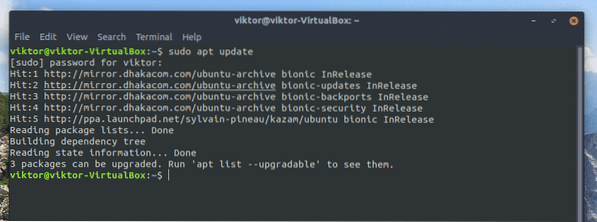
In meinem Fall sind einige Upgrades ausstehend. Lass sie uns zuerst aktualisieren.
sudo apt upgrade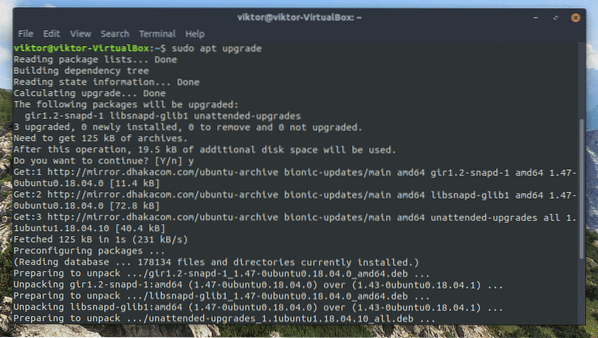
Jetzt ist Ihr System bereit, das Numix-Theme aus dem Repository zu holen. Führen Sie den nächsten Befehl aus.
sudo apt install numix-gtk-theme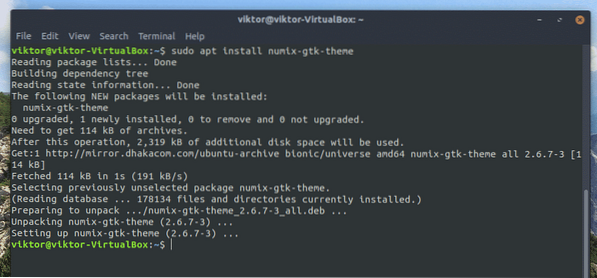
Einfach, richtig?
Aus Quelle
Dies ist ein schwieriger Weg. Aber es ist machbar. Alles was du brauchst ist nur ein wenig Fokus.
Stellen Sie zunächst sicher, dass Ihr System alle erforderlichen Tools und Abhängigkeiten enthält.
sudo apt-get install ruby-sass libglib2.0-dev libgdk-pixbuf2.0-dev libxml2-utils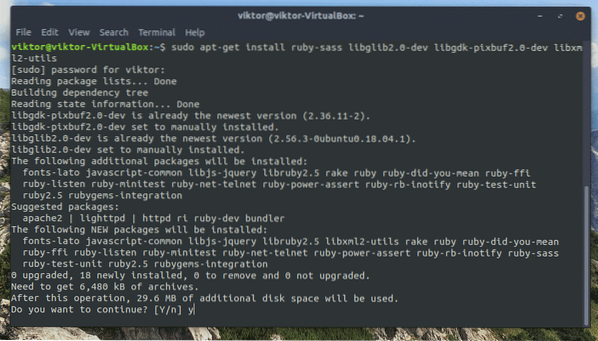
Um den Quellcode zu greifen, verwenden Sie am besten den Git-Client. Führen Sie den folgenden Befehl aus, um Git . zu installieren.
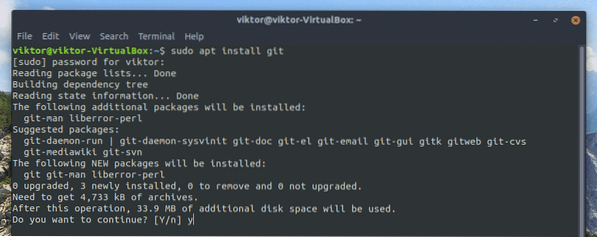
Sagen Sie Git nun, dass es den Quellcode aus dem Numix GitHub-Repository holen soll.
git-Klon https://github.com/numixproject/numix-gtk-theme.git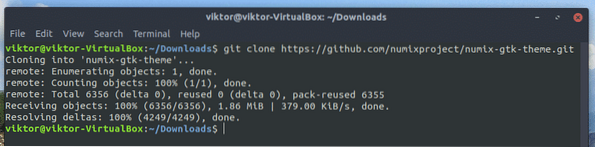
Sobald der Klon abgeschlossen ist, ändern Sie das aktive Verzeichnis in das Numix-Verzeichnis.
cd numix-gtk-thema/
Sobald Sie dort sind, führen Sie einfach den folgenden Befehl aus, um die Installation abzuschließen.
sudo machen installieren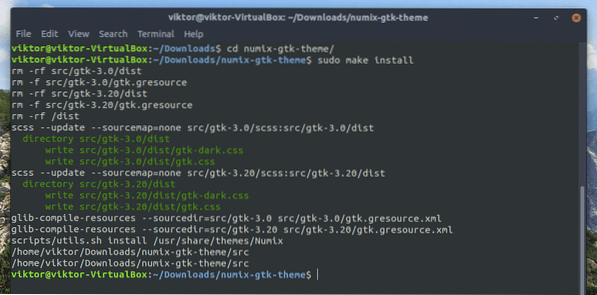
Voila! Numix-Installation abgeschlossen!
Numix-Symbole
Wie wäre es mit den Icons? Alle großen GTK-Themen haben ihre eigenen Icon-Packs. Wie wäre es mit Numix? Numix hat auch seine eigenen bekommen! Tatsächlich gibt es insgesamt 3 Varianten von Numix-Symbolen (die CLASSIC, Numix Circle und Numix Square)!
Das Numix-Icon-Theme ist ein weiteres großartiges, um Ihr System mehr Numixy zu machen! Die Icons sind stark von den Icons der elementaren OS-, GNOME- und Humanity-Icon-Themen inspiriert. Die Installation ist wie immer einfach.
Installieren von Numix-Symbolen
Das Numix-Icon-Theme ist ein bisschen seltsam. Wenn Sie das Icon-Paket genießen möchten, müssen Sie 2 verschiedene Pakete installieren: das Basis-Icon-Paket + (Numix Circle oder Numix Square). Daher denke ich, dass die Installation aller 3 die beste Wahl ist. Dieses Tutorial zeigt, wie Sie alle 3 Varianten auf einen Schlag installieren.
Leider ist nur das Basis-Icon-Theme im offiziellen Repository von Ubuntu verfügbar. Wenn Sie alle Icon-Themen insgesamt genießen möchten, müssen wir das Numix PPA in das System aufnehmen.
Lassen Sie uns das Numix PPA hinzufügen.
sudo add-apt-repository ppa:numix/ppa
Aktualisieren Sie den APT-Cache.
sudo apt-Update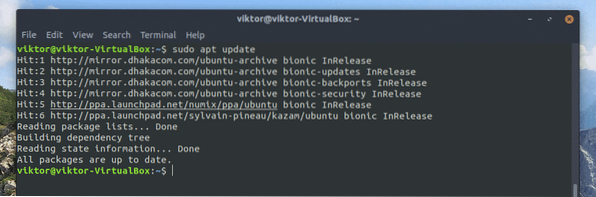
Jetzt ist es an der Zeit, alle Numix-Symbolthemen auf einmal zu installieren!
sudo apt install numix-icon-theme numix-icon-theme-circle numix-icon-theme-square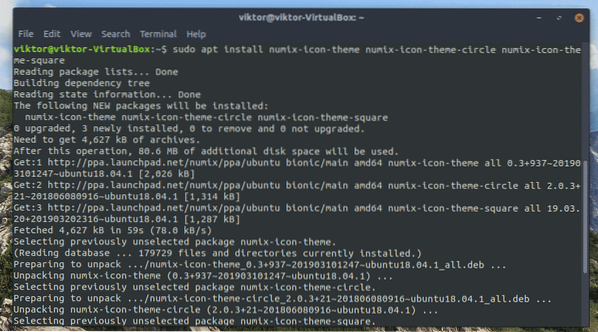
Numix deinstallieren
Genau wie die Installation von Numix ist auch die Deinstallation recht einfach. Tatsächlich ist es einfacher als die Installation! Wie zuvor stehen Ihnen 2 Deinstallationsoptionen zur Verfügung. Je nachdem, welche Installationsmethode Sie gewählt haben, müssen Sie die entsprechende Deinstallationsmethode befolgen.
Deinstallation mit APT
Wenn Sie Numix mit APT installiert haben, ist dies nur ein weiterer einzeiliger Befehl zum Deinstallieren des Themas. Führen Sie einfach den folgenden Befehl aus:
sudo apt entfernen Numix-Theme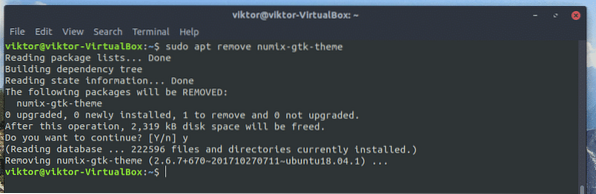
Deinstallation aus der Quelle
Wenn Sie die Installation mit der Quelle verfolgt haben, wird diese Methode etwas schwierig. Es ist jedoch immer noch einfacher als die Installation, also müssen Sie in Panik geraten.
Ändern Sie zunächst das aktuell aktive Verzeichnis des Terminals in den Ordner „Quellcode“.
CD
Führen Sie dann den Deinstallationsbefehl aus.
sudo machen deinstallieren
Numix-Theme aktivieren
Auch wenn Sie das Theme erfolgreich installiert haben, ist es immer noch nicht aktiviert. Sie müssen es in den entsprechenden Einstellungen aktivieren.
GNOME
Im Fall von GNOME gibt es 2 Möglichkeiten, das Thema zu aktivieren.
Terminal
Starten Sie das Terminal und führen Sie die folgenden Befehle aus:
gsettings set org.Gnom.Desktop.Schnittstelle GTK-Theme "Numix"gsettings set org.Gnom.Desktop.wm.Einstellungen Thema "Numix"

GNOME-Optimierungstool
Dieses Tool ist sehr praktisch für GNOME-Umgebungen. Ubuntu hat das Tool jedoch nicht vorinstalliert. Führen Sie den folgenden Befehl aus, um das GNOME Tweak Tool zu installieren.
sudo apt installieren gnome-tweak-tool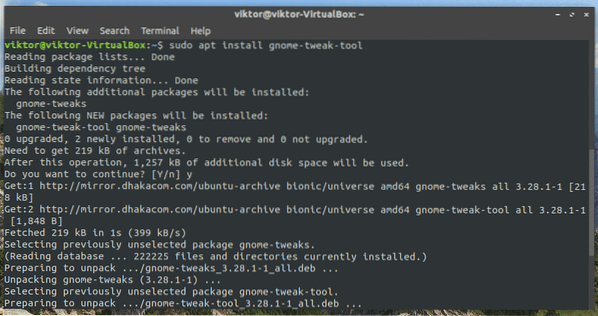
Starten Sie nun das Tool über Menü >> Tweaks.
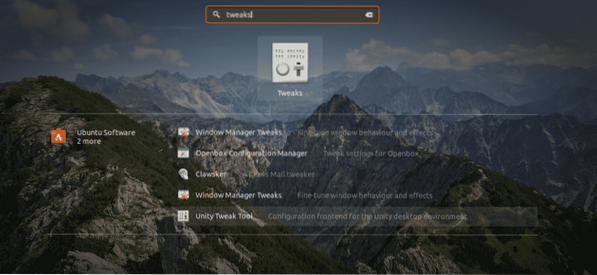
Wählen Sie nun „Numix“ aus „Anwendungen“ und/oder „Symbole“.
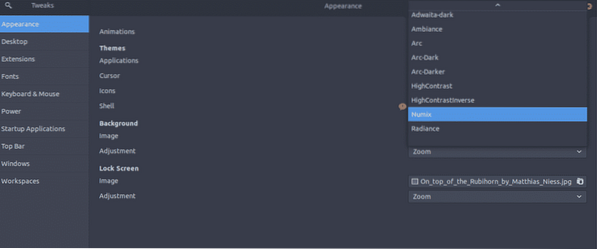
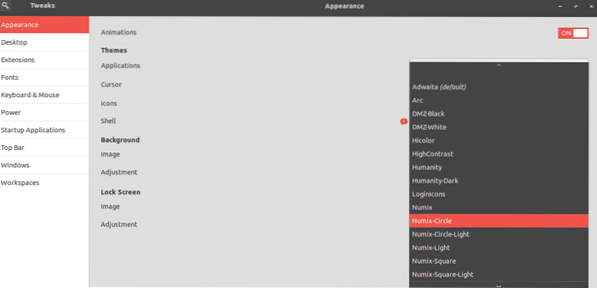
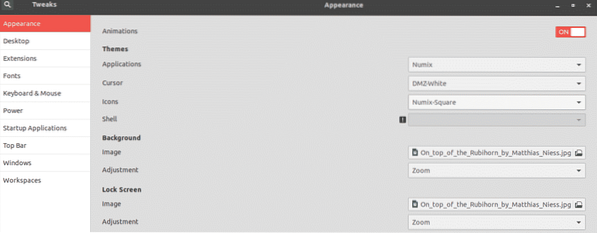
Voila!
Xfce
Wenn Sie eine Xfce-Desktop-Umgebung ausführen, müssen Sie stattdessen die folgenden Befehle verwenden.
xfconf-query -c xsettings -p /Net/ThemeName -s "Numix"xfconf-query -c xfwm4 -p /general/theme -s "Numix"
Numix-Effekte
Hier sind ein paar Screenshots, die das Ergebnis des Numix-Themas zeigen.
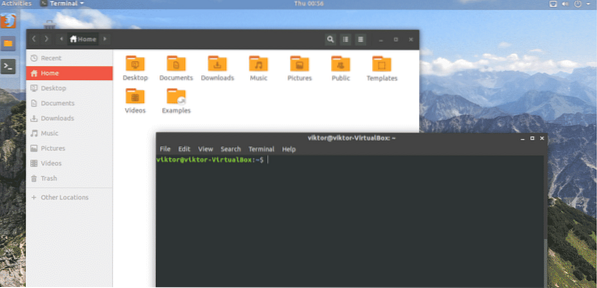
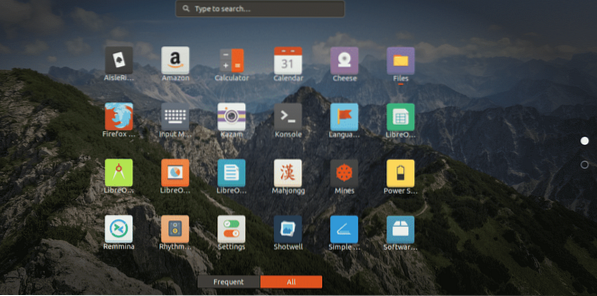
Abschließende Gedanken
Numix ist definitiv die Zeit und Mühe wert, es einzurichten. Es fügt sich ziemlich gut in die vorhandene Umgebung ein. Das Icon-Thema hilft auch, die Dominanz von Numix im gesamten System zu verdeutlichen.
Es gibt eine Reihe von GTK-Themen da draußen. Schauen Sie sich die besten GTK-Themes für Linux Mint an! Interessanterweise funktionieren diese Themen auch für Ubuntu!
 Phenquestions
Phenquestions


